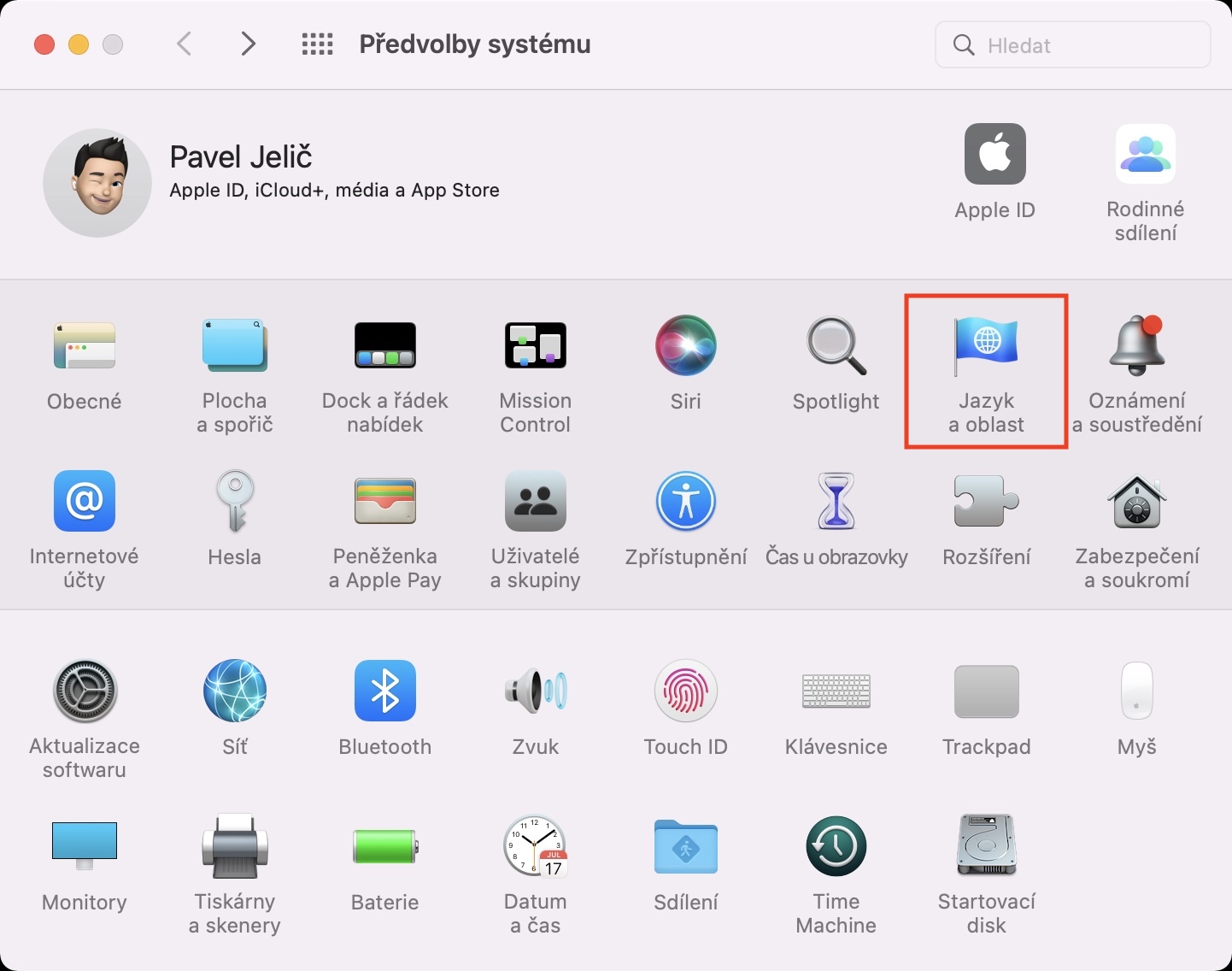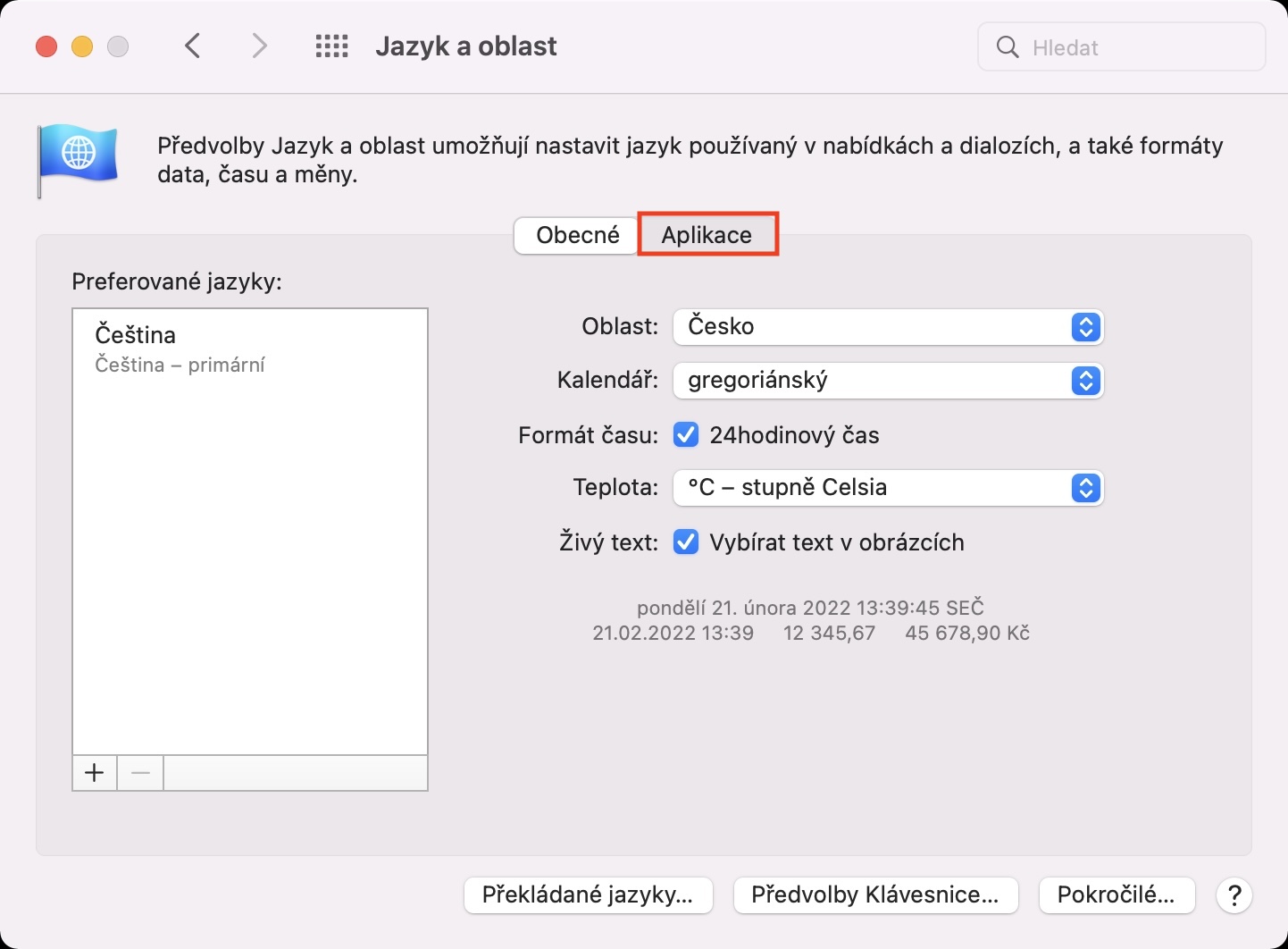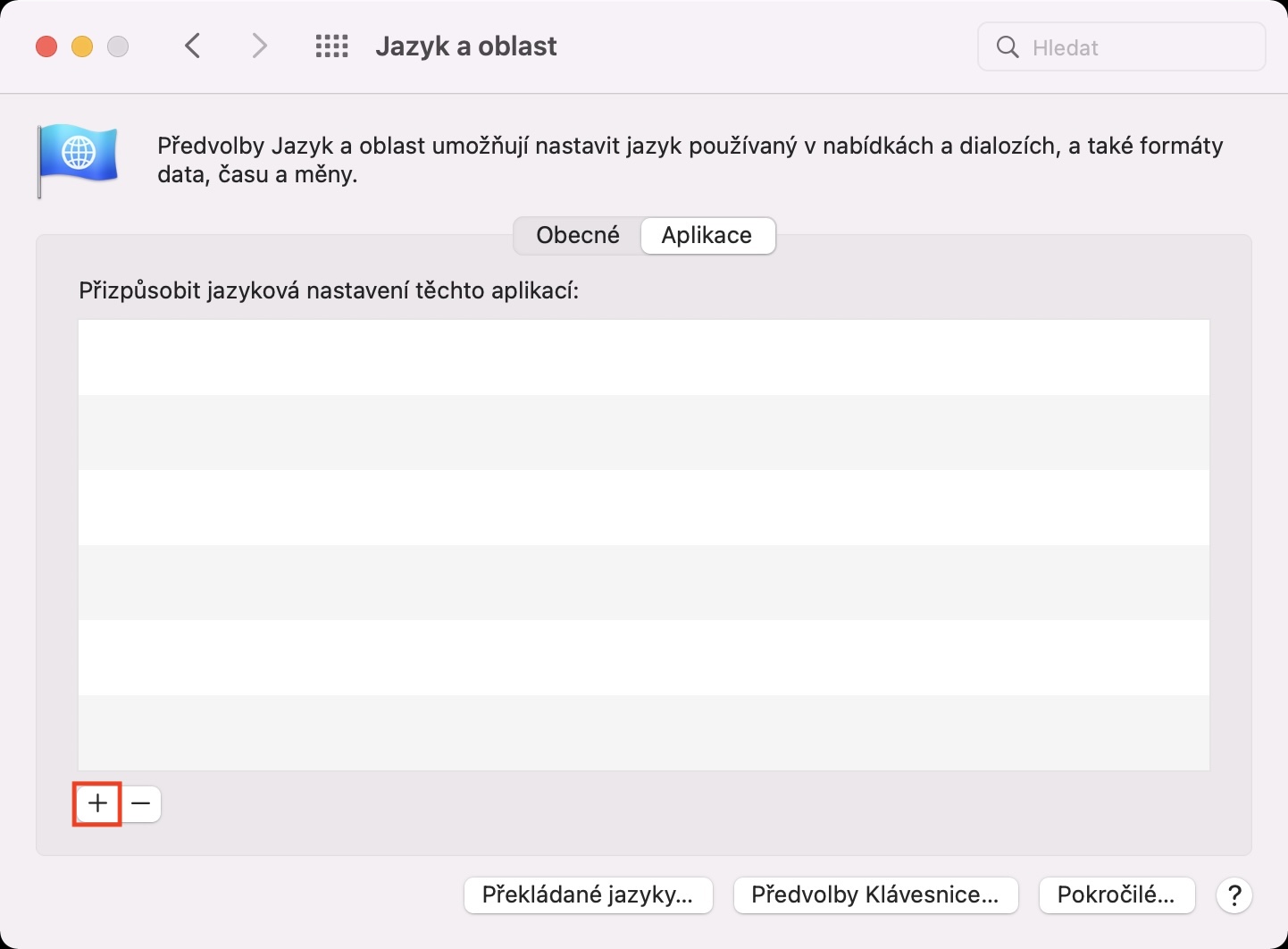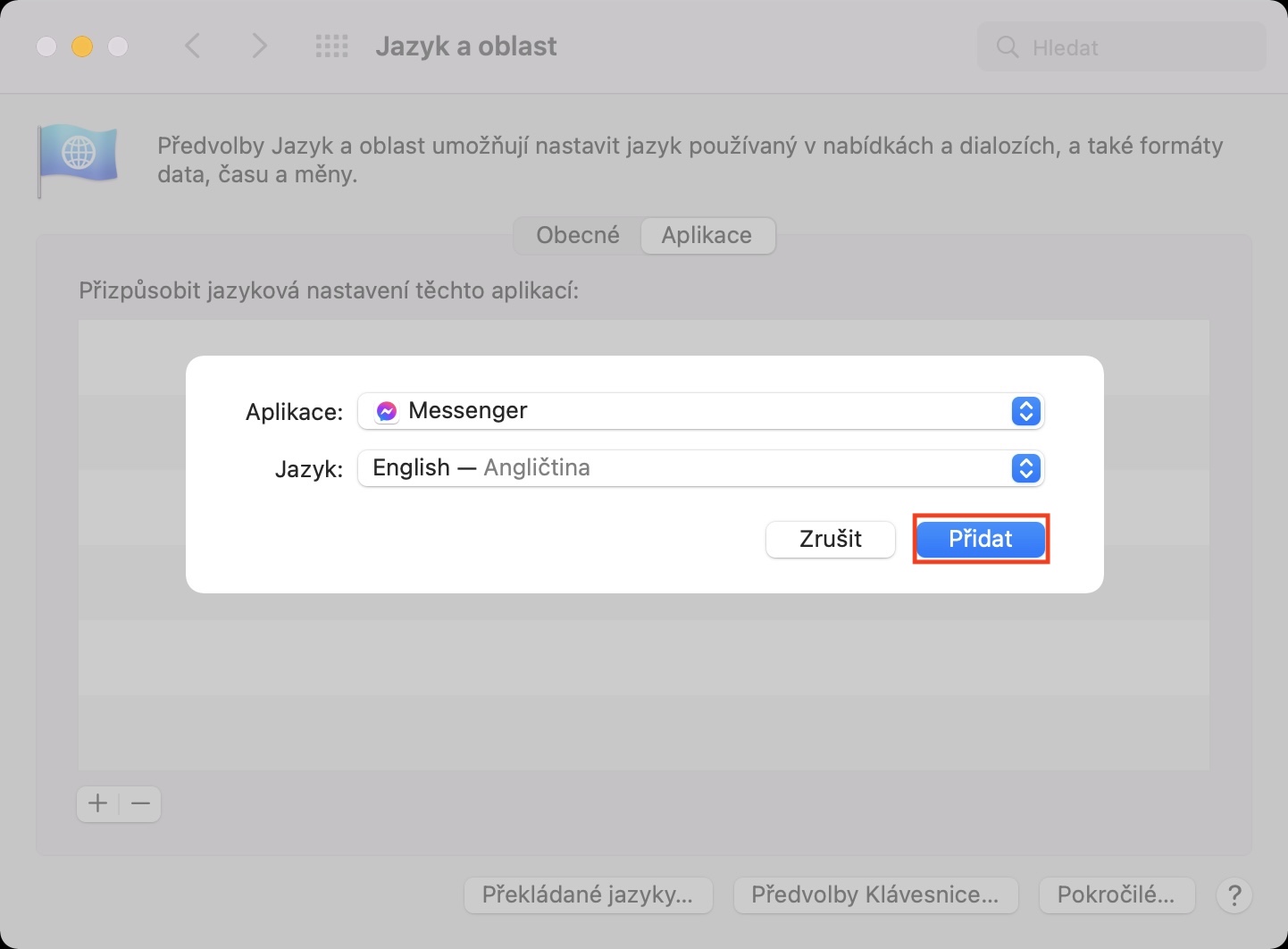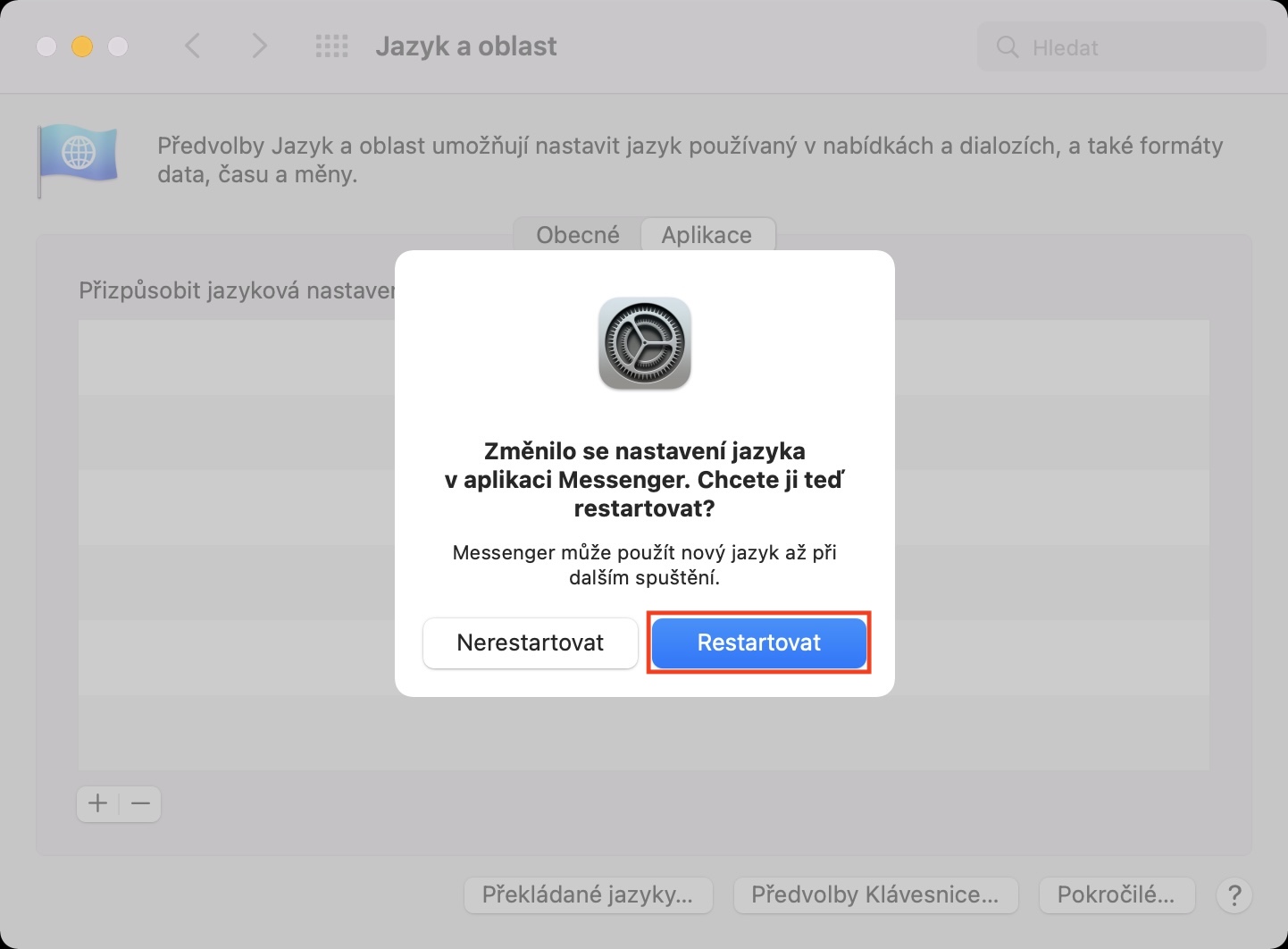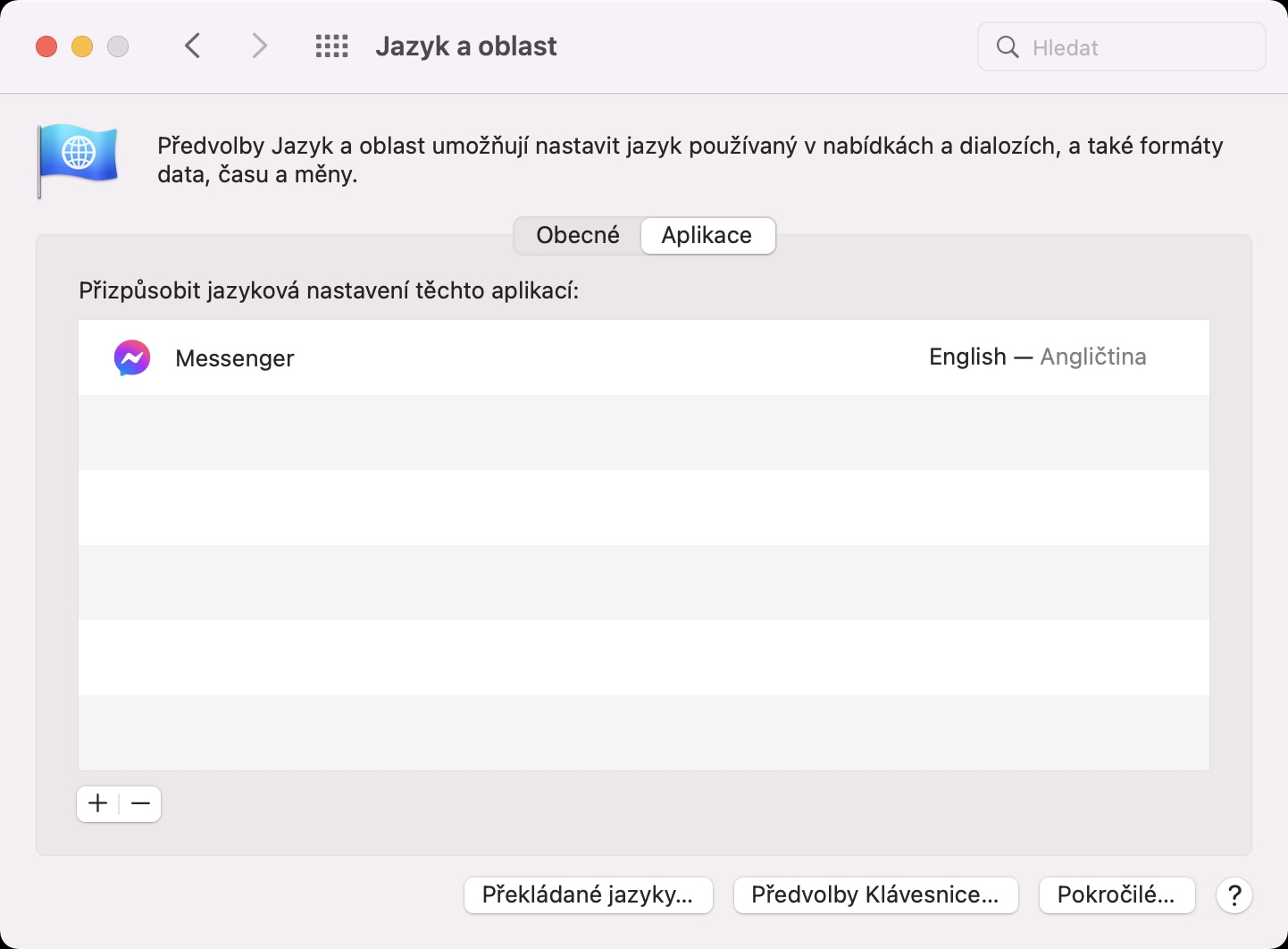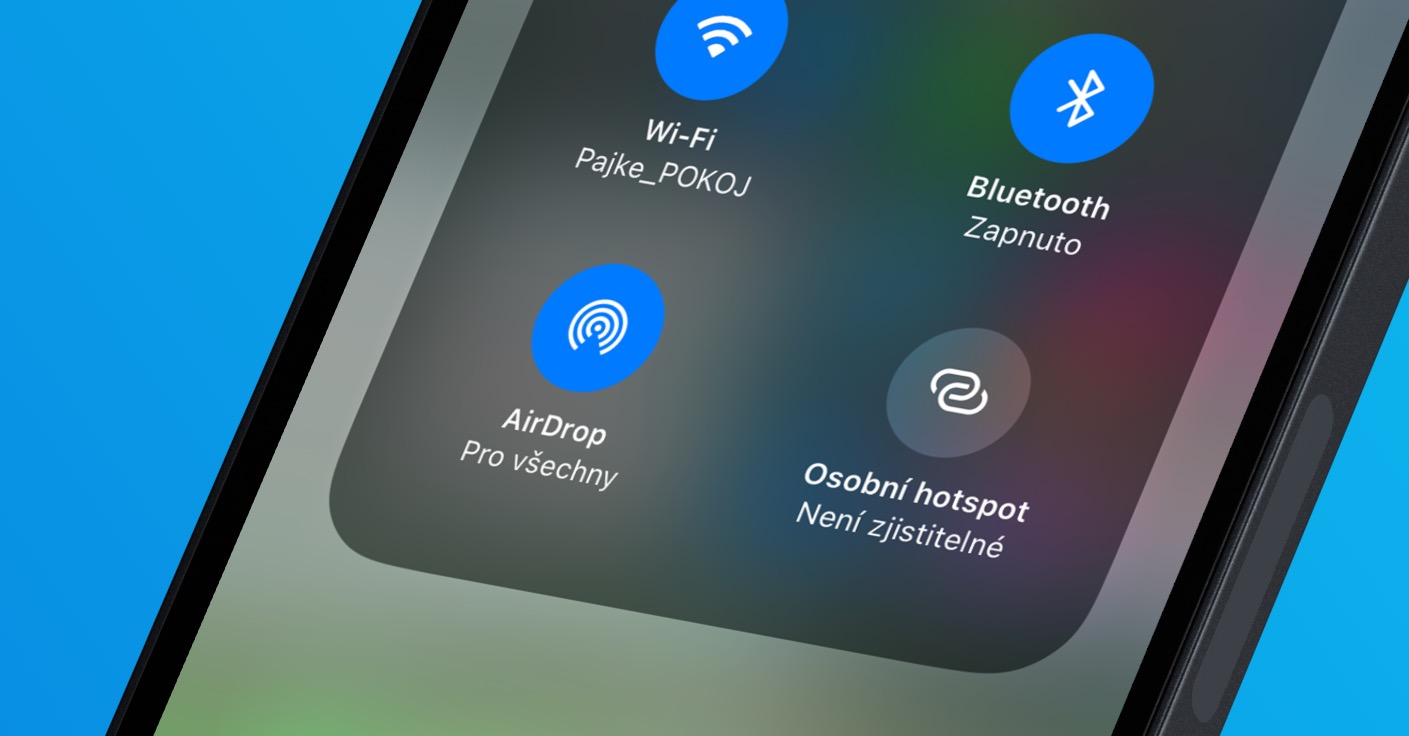Když poprvé otevřete nový Mac, popřípadě pokud jste se ten svůj rozhodli přeinstalovat, tak si v jednom z prvních kroků úvodního průvodce musíte nastavit jazyk, který budete využívat. Mohlo by se zdát, že vybráním jazyka nastavíte pouze to, jak na vás systém bude mluvit. Je ale nutné zmínit, že kromě toho výběr jazyka určuje také formáty data, času a měny, společně s dalšími záležitostmi. Každý jazyk může využívat lehce odlišné formáty a v některých aplikacích vám například ty české nemusí vyhovovat.
Mohlo by vás zajímat
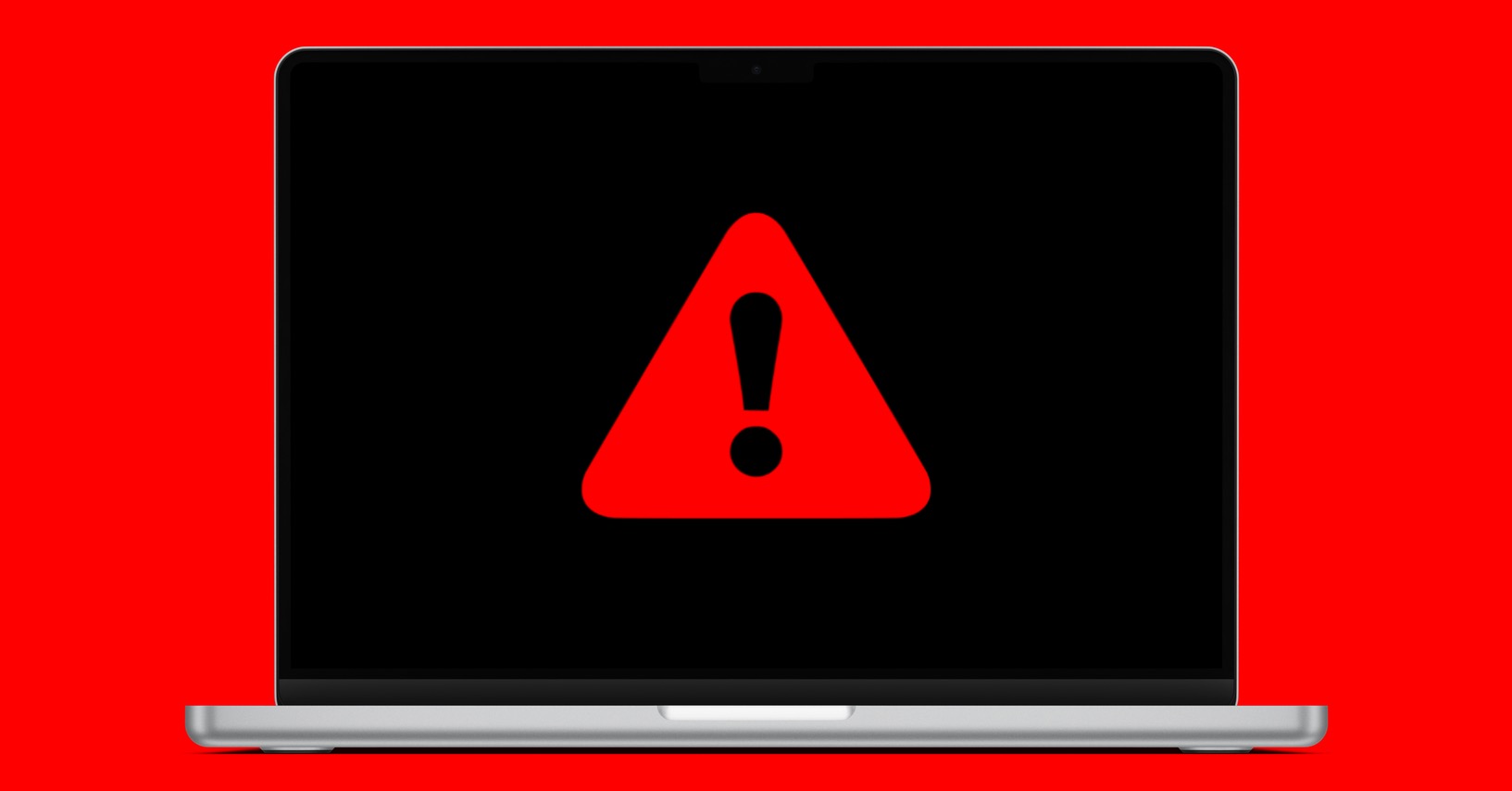
Jak na Macu nastavit odlišný jazyk pro vybrané aplikace
Většina z nás pracuje na Macu, v rámci kterého je nastavená čeština. Samozřejmě existují i uživatelé, kteří z různých důvodů preferují třeba angličtinu. Čas od času se ale můžete ocitnout v situaci, kdy byste možná nějakou aplikaci potřebovali z výchozího jazyka, v našem případě z češtiny, přepnout do angličtiny, popřípadě do jiného jazyka, a to například z důvodu špatného překladu, procvičení cizího jazyka apod. Většina z vás by v takové situaci nejspíše ručně přepnula jazyk systému do požadovaného jazyka, a poté jej nazpátek vrátila, jde to ale o mnoho jednodušeji. V macOS si můžete totiž nastavit zvlášť jiný jazyk pro každou aplikaci, a to následovně:
- Prvně je nutné, abyste na vašem Macu klepnuli vlevo nahoře na ikonu .
- Jakmile tak učiníte, tak z menu, které se zobrazí, vyberte Předvolby systému…
- Tímto se otevře nové okno, ve kterém najdete veškeré sekce pro správu předvoleb.
- V tomto okně lokalizujte a otevřete sekci s názvem Jazyk a oblast.
- Následně se v horní části okna přesuňte v menu do záložky Aplikace.
- Dále v levém horním rohu okna klepněte na ikonu +.
- Pak se otevře nové okno, ve kterém si prvně vyberte aplikaci, u které chcete jazyk změnit.
- Ve druhém rozbalovacím menu si pak zvolte jazyk, který chcete využít.
- Jakmile tak učiníte, tak v pravé dolní části okna klepněte na Přidat.
Pomocí výše uvedeného postupu můžete tedy na vašem Macu nastavit, aby určité aplikace využívaly odlišný jazyk od toho systémového. Pro provedení změn je samozřejmě nutné, abyste konkrétní aplikaci vypnuli a znova zapnuli. Pokud byste se rozhodli u některé aplikace odlišný jazyk vypnout, tak stačí přejít do → Předvolby systému → Jazyk a oblast → Aplikace, kde následně vybranou aplikaci označte, a poté klepněte vlevo dole na ikonu –. Součástí sekce Jazyk a oblast jsou pak ještě funkce pro překládání jazyků a pokročilé možnosti, kde si můžete ručně zvolit formát čísel, data a času.